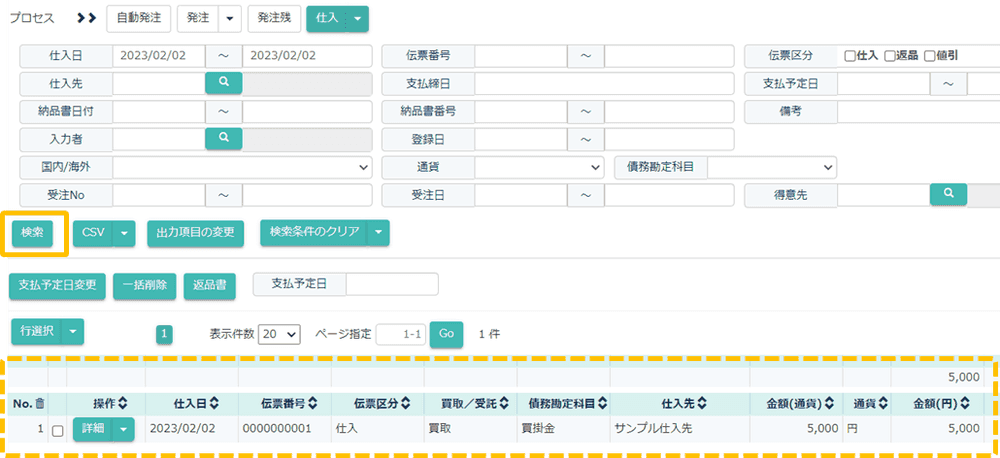発注したデータが入荷したら入荷処理を行い、仕入伝票を作成します。
動画で確認する
手順
入荷処理の手順は以下の通りです。
- 発注残一覧画面を開く。
- 入荷消込を行う。
1. 発注残一覧画面を開く
メニュー→購買管理タブをクリック→発注をクリック

発注一覧画面が開きます。
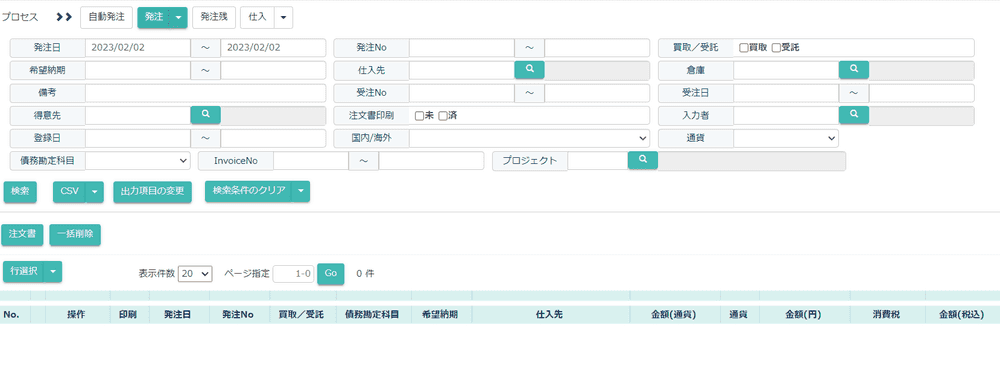
プロセス発注残をクリックします。

発注残一覧画面が開きました。
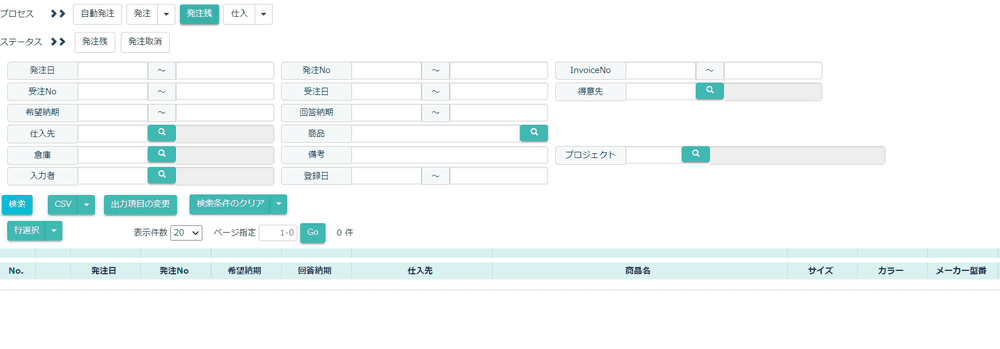
ステータス発注残をクリックします。
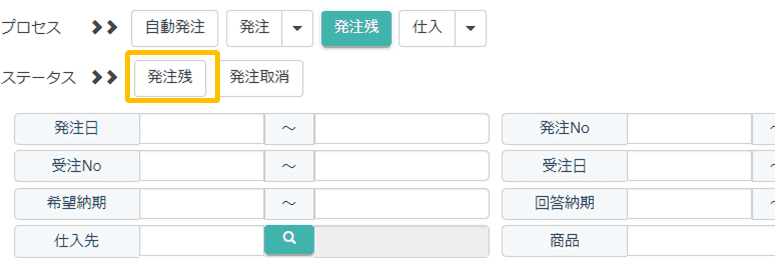
仕入待ちのデータ一覧が表示されます。

サンプル仕入先が入荷したと想定して消込を行います。
商品の□にチェックを入れます。
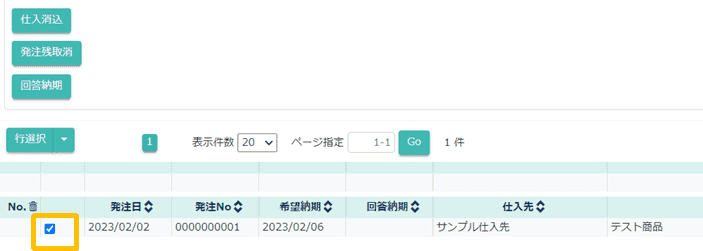
仕入消込ボタンをクリックします。

仕入登録画面に遷移します。
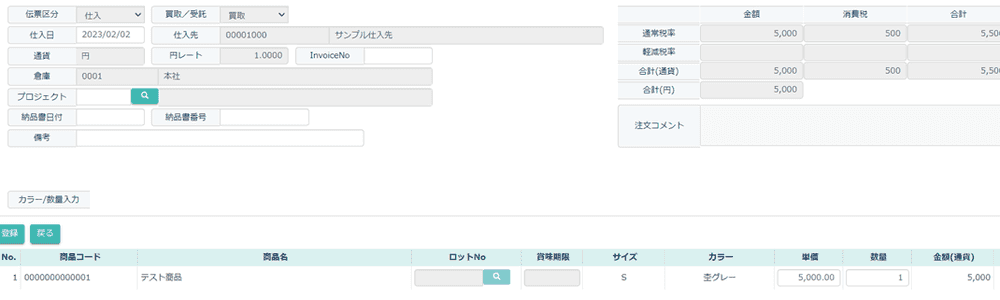
数量を確認して登録をクリックします。

実行しますか?のポップアップが開きます。OKをクリックします。

仕入消込が完了しました。

一覧に戻ると発注残から伝票が消えているのがわかります。
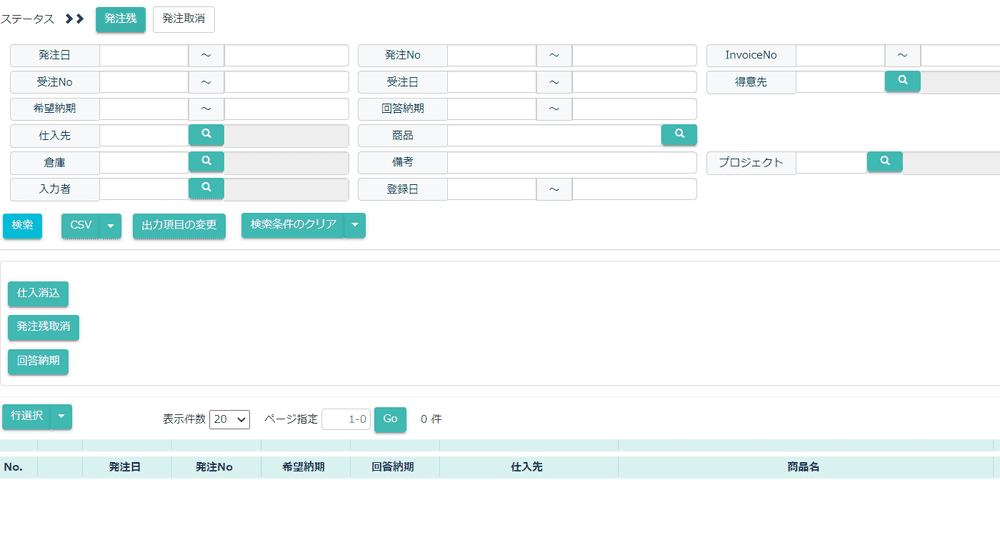
プロセス仕入をクリックします。
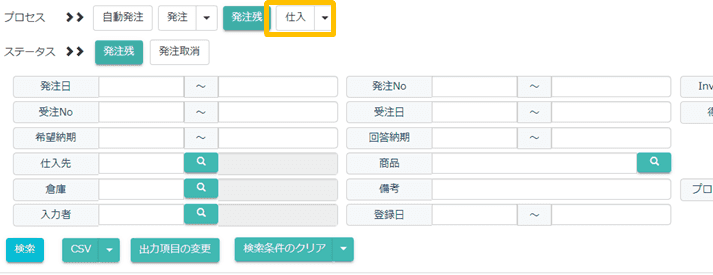
仕入一覧画面が開きます。検索をクリックすると消込を行った伝票が表示されます。